给电脑小白及大龄电脑使用者windows使用习惯及工具分享
如何在Windows电脑上使用Amazon Kindle应用 #生活技巧# #数码产品使用技巧# #电子书下载与阅读#
问题背景
在从事网络安全的三年里,经常会遇到用户吐槽电脑卡顿、软件弹窗、软件捆绑安装、如何保证信息安全等等问题,要解决这些问题需要从硬件底层开始多维度、使用习惯等方面分享一下电脑这一信息革命带来的产物
第一部分、理论部分
电脑简述
电脑由硬件系统和软件系统组成,硬件系统包括运算器、控制器、存储器(内存和外存)、输入设备和输出设备;软件系统则包括系统软件和应用软件。
要解决以上场景的解决方案,我们需要从电脑分区开始
问题一、电脑为什么要分区
从这一点来说,我们需要了解windows系统文件的存储方式,windows系统借鉴linux系统树状结构的模型,采用主干与分支的思想将大量的数据进行编排分类,便于搜索与调用,区别点在于,windows是有系统盘和数据盘之分的,而linux系统系统在根/文件之下,简言之linux为大型文件夹,所有文件夹在根/文件之下。
分区的目的:
1、提高数据管理效率
2、提高系统稳定性
3、增强数据保护和安全性
分区的好处
(1)提高数据管理效率:通过将硬盘划分为多个逻辑部分,可以更好地组织和分类存储数据。例如,操作系统、应用程序、用户数据和备份可以分别存放在不同的分区中,这样在重装系统或备份数据时更加方便。
(2)提高系统稳定性:将操作系统和应用程序分别安装在不同的分区,可以防止程序错误或病毒感染影响整个系统,从而增强系统的稳定性
增强数据保护和安全性:分区使得数据备份和恢复更加简单,如果某个分区出现问题,如文件系统损坏或病毒感染,只需处理受影响的分区,不会影响其他分区的数据
(3)提高性能:分区可以减少硬盘碎片化问题,提高文件的访问速度,尤其是对于机械硬盘,分区可以显著提升性能。
(4)多重操作系统安装:分区还允许在同一台计算机上安装多个操作系统,实现双启动或多重引导功能,这对于特定用户群体非常有用。
分区的具体步骤
备份数据:在进行分区前,建议将重要文件备份到外部硬盘或云存储中,虽然分区过程一般不会影响到已有数据,但为了安全起见,备份是必要的。
打开磁盘管理:右键点击“此电脑”,选择“管理”,在计算机管理界面中点击“磁盘管理”。
创建新分区:在磁盘管理界面中,右键点击未分配的空间,选择“新建简单卷”,按照提示完成分区创建。
上述操作为windows稳定便捷使用的必要途径
问题二、为何电脑会变得卡顿
这一点分析的话,排除电脑性能原因,只讨论在一般情况场景下,电脑因文件置于桌面引起的电脑的卡顿问题
处理方式,在安装软件及存储文件时,我们经常会使用默认下载路径,因为这样比较“方便”。这是电脑使用初期的一大误区,在买来电脑之后很少有人会从如何合理使用电脑的维度去考虑这个问题,电脑对于我们来说应该是一个提供工作效率的工具型产物,但是在实际工作生活中,电脑的使用对于大部分动手能力较弱的人还是一个较为棘手的问题。不仅没有工作效率提高的作用,甚至一部分人对于电脑文件丢失损坏,对电脑产生了抵触、不可靠等负面情绪。
所以我给出的建议为,第一步电脑分区,系统盘存放系统文件默认C盘,数据盘一般需要手动创建,在数据盘下创建文件夹将电脑数据进行分类规整,操作的话就多一步安装软件之前先创建文件夹,有一种软件件、文件住房间,需要先分配房间一样。不采用默认路径安装(这样做的好处是系统盘与数据盘分开,默认存储路径都在C盘下,长时间使用电脑,C盘变红电脑卡顿就是这个原因,再要将数据从C盘默认路径下找到对于专业人员来说也是没有什么好办法的)
问题三、为什么我的电脑用着用着多出来好多陌生软件、弹窗、以及陌生的链接,使用杀毒软件还无法彻底删除,过一段时间又会出现。经常和电脑弹窗斗智斗勇。
要解决这个问题,我们需要要了解以上问题是如何产生的。我们要知道软件安装的全过程。
软件安装来源:
1、电脑自带安装商城
(商城软件部分会因为不可控原因受到商城平台的合作与版权问题)导致商城软件出现渠道版本、以及阉割版本等特殊版本,使用上不会有大区别,在一些特殊场景,会有功能与通用版本不同的问题,以及数据不互通的渠道服问题)
2、网页下载
大部分人会通过关键字搜索来快速搜索自己所需软件,不法分子,以及不法商人利用技术渠道,将仿制的钓鱼网站通过关键字搜索的方式连接你的电脑“(风险下载渠道不明,下载软件安全性无法验证,哈希值验证方法(非专业人士接触不到且无意识)”
以上两点可统称为安装源风险,陌生软件、弹窗、链接、杀毒软件无法删除问题都处于网页下载部分
以网站下载搜狗输入法为例(我们来直观的感受下垃圾软件如何装到了你的电脑)
第二部分、操作部分
1.浏览器搜索
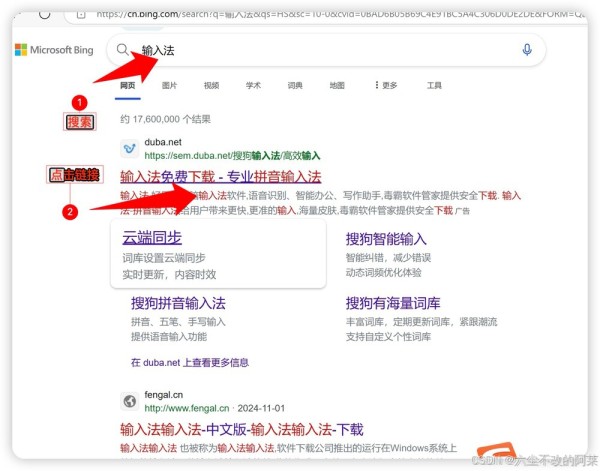
2、点击立即下载

3、很多人不会注意这行小字(代表要装输入法必须现装360安全卫士、及360软件管家)

4、运行下载文件(冒充的某狗输入法)实际为360软件管家的安装包装到了我们电脑。

5、这时某60杀毒管家软件安装器就会自行安装某60杀毒、之后以不安全理由弹窗下载某60安全浏览器至此,开始弹窗漫天飞,杀毒杀不掉,是因为某60不会杀死自家程序,其次用别的杀毒软件删掉也会因为安装器的存在再次出现。(某345全家桶类似)
捆绑软件案例(去掉勾选即可避免安装)

某60软件管家及某60助手就这么水灵灵的来到了我的电脑上

 windows分区演示
windows分区演示
软件自定义安装路径修改
利用windows自带卸载程序卸载某60和浏览器
第三部分、效率办公软件分享
1、everything(windows搜索软件)

Everything-1.2.1.371.exe 安装包 (334 KB)
Everything中文版是一款快速搜索文件的辅助工具,想找某个文件,但是却不记得放在哪个盘哪个文件夹?但是用windows自动搜索要耗费大量的时间,Everything中文版可以轻松帮你解决这个问题,闪电般的速度,让你快速找到文件。
1、单纯的搜索工具,没有其他捆绑软件
2、软件内存小,占用电脑的空间少
3、响应速度快,及时响应搜索需求
4、完全免费,不收取额外费用
软件功能
可以瞬间搜索到你需要的文件
安装步骤



2、火绒杀毒
1、需开启功能弹窗拦截
2、浏览器锁定
文件下载-火绒安全使用文档下载链接
软件分享通过网盘分享的文件:sysdiag-all-x86-6.0.3.1-2024.11.01.1.exe
链接: https://pan.baidu.com/s/1b42pcbopYo1V5maXixz2YQ 提取码: abcd
--来自百度网盘超级会员v2的分享
3、Geek Uninstaller卸载软件
Geek Uninstaller专业版是一款免费的电脑软件卸载工具,软件是绿色单文件版,不需要安装,下载即可使用,支持中文,能够快速卸载残留垃圾软件,支持快速查看软件路径及注册表条目。

基本简介
①带有中文语言。默认情况下,*运行后可能不是中文界面,你可以在“界面语言”菜单中更改过来。
②界面简单,使用方便。这个软件只有一个主界面。windows中所有已安装的软件会全部显示在这里,而所有和卸载有关的功能都集中在右键菜单中。
③单文件绿色版软件。在官网上下载后解压缩就可以使用,无需安装,更另人惊讶的是,这个软件只有一个文件哦。
④“注册表条目”功能可以快速打开与之有关的注册表键值(注册表编辑器中显示)
⑤带有强制删除功能。使用后,所有和这个软件有关的文件和注册表项都会被清理干净哦。
⑥GeekUninstaller还可以把已安装软件列表导出成html格式。
⑦体积小,只有1.65 MB。完美支持windowsWindows 7/8/XP/Vista/2003/2008操作系统。

软件特色
高效快速,小巧便携
100%免费
清洁去除和强制清除
本机X64支持
易于使用的用户界面
卸载Windows应用商店应用
功能介绍
清除清除
执行深度和快速扫描并删除所有剩余物。保持电脑清洁!
强制删除
使用强制删除来执行顽固和破坏的程序。
简单的用户界面
外观精美,功能惊人。船上40多种语言!
卸载Windows应用
商店应用在Windows 8 / 8.1 / 10上卸载Windows应用商店应用。
快速而智能的
即时启动。键入以搜索以立即找到应用程序。快速剩菜扫描。
便携式
单个和小型EXE可在任何32位和64位Windows上运行
使用方法
1、GeekUninstaller 操作很简单,选择你要卸载的软件就OK
2、卸载完毕后会扫描注册表残留和安装目录,残留的文件基本上全删除。

3、GeekUninstaller 除了程序卸载、注册表项目清理,还内置了搜索功能,可以通过Google搜索你不清楚的程序。
可快速找出安装软件所在目录位置:

可快速打开安装软件注册表项:

可按大小和安装时间来进行排序:
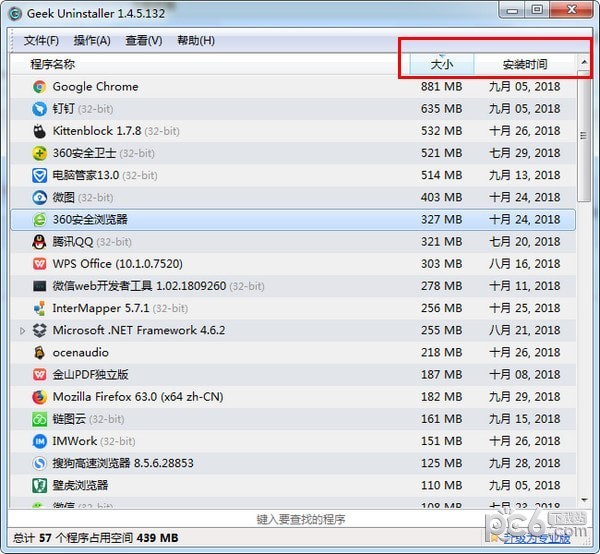
中文设置:

4、banzip 专业版压缩文件

通过网盘分享的文件:Bandizip.7z
链接: https://pan.baidu.com/s/1qwm2poAsxycl5quD9SdB2A 提取码: abcd
--来自百度网盘超级会员v2的分享
5、windows系统镜像网站
登录
6.阿里云镜像网站
阿里巴巴开源镜像站-OPSX镜像站-阿里云开发者社区
7、ppt素材网站
PPT模板_PPT模版免费下载_免费PPT模板下载 -【第一PPT】
8、简历模版
通过网盘分享的文件:简历模板.rar
链接: https://pan.baidu.com/s/1p3A32pex8FUjMD0GlCB-gg 提取码: abcd
--来自百度网盘超级会员v2的分享
网址:给电脑小白及大龄电脑使用者windows使用习惯及工具分享 https://www.yuejiaxmz.com/news/view/568999
相关内容
电脑使用的八大良好习惯电脑使用技巧分享 电脑小白们快收藏
最新电脑使用小技巧70个 电脑使用基本常识及技巧模板
提升效率的8个电脑使用技巧,电脑小白都没使用过
电脑使用小技巧
#电脑使用小技巧#
电脑的用处:电脑的实际应用场景及日常使用技巧分享
电脑使用小技巧大合集
电脑的使用小技巧
电脑实用技巧大全(电脑使用技巧知识大全)

